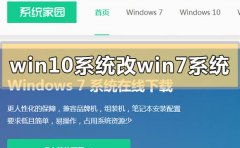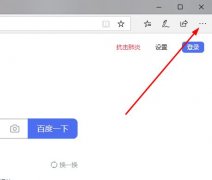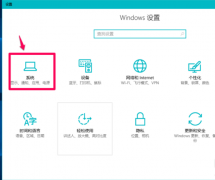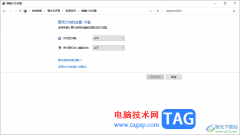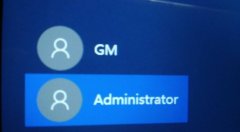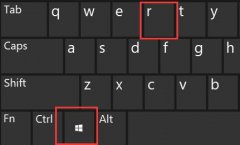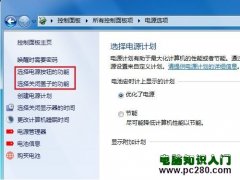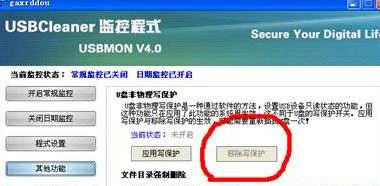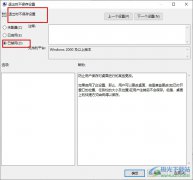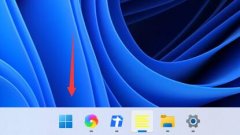我们通常在win10电脑中进行各种文档的编辑操作,其中我们常常会进行Word、excel以及PPT或者是PDF等文件的编辑操作,此外,我们还会在电脑中收藏一些图片、视频等内容,而不管是文档还是图片、视频等,都是有自身的文件格式显示的,但是有的小伙伴发现自己保存在电脑中的各种文档、视频、图片等内容都是没有文件格式后缀名的,那么怎么将后缀名显示出来呢,下方是小编针对这个问题给大家讲解的关于如何使用win10电脑显示文件后缀名的具体操作方法,如果你需要的情况下可以看看方法教程,希望对大家有所帮助。
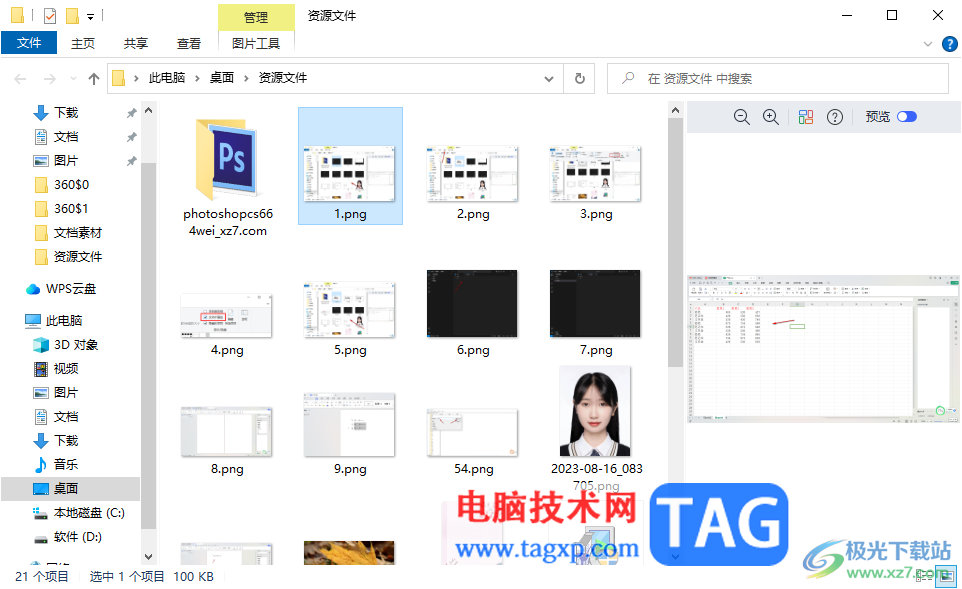
方法步骤
1.我们进入到win10电脑的资源管理页面中,可以看到我们收藏的图片是没有后缀名显示的,如图所示。
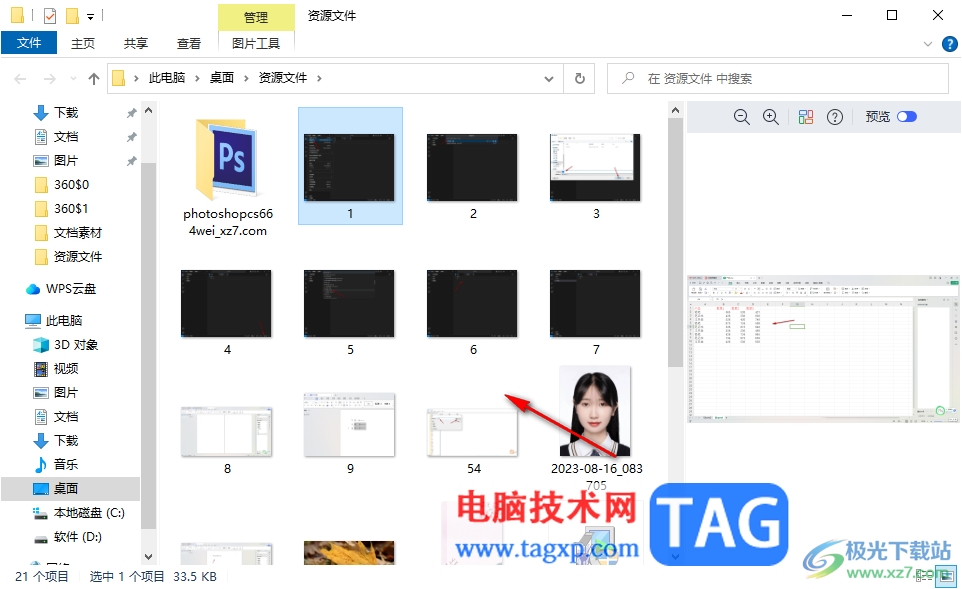
2.那么将鼠标移动到页面顶部菜单栏中的【查看】选项的位置进行左键点击。
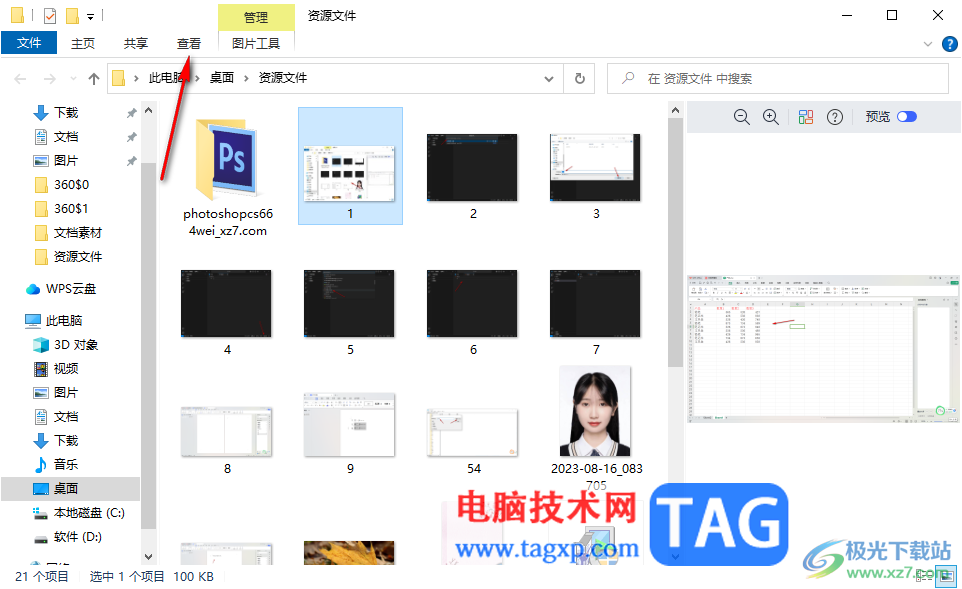
3.随后,即可在打开的工具栏中将【文件扩展名】选项找到,当前的文件扩展名选项是没有被勾选上。
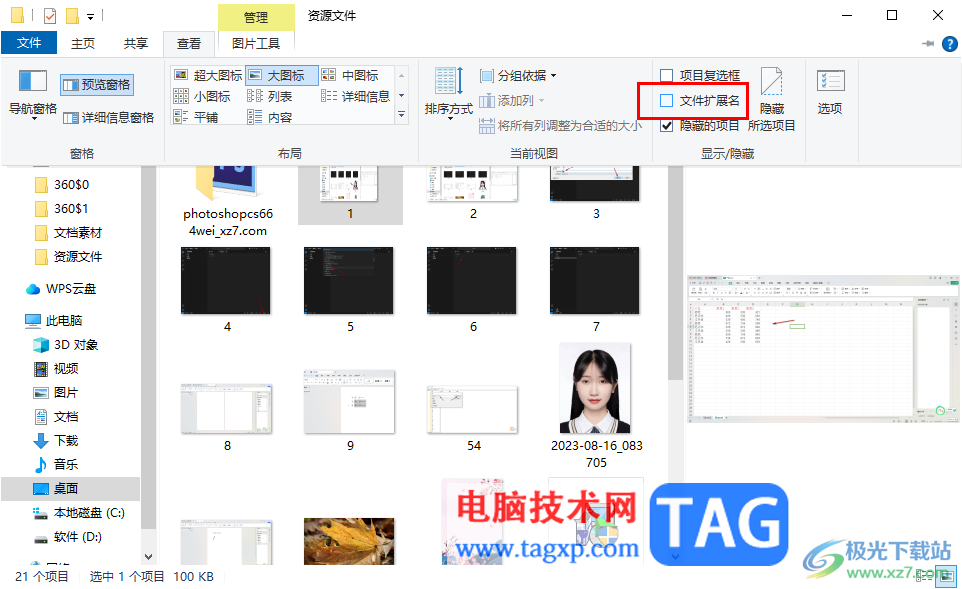
4.我们需要将【文件扩展名】前面的方框进行点击勾选上就好了。
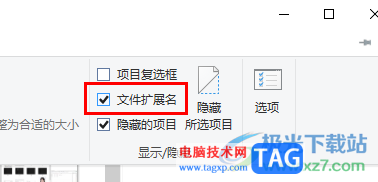
5.这时我们就可以看到刚刚打开的图片页面上,所有图片的后缀名都显示出来了,你也打开其他的文档文件进行查看,后缀名同样是显示的。
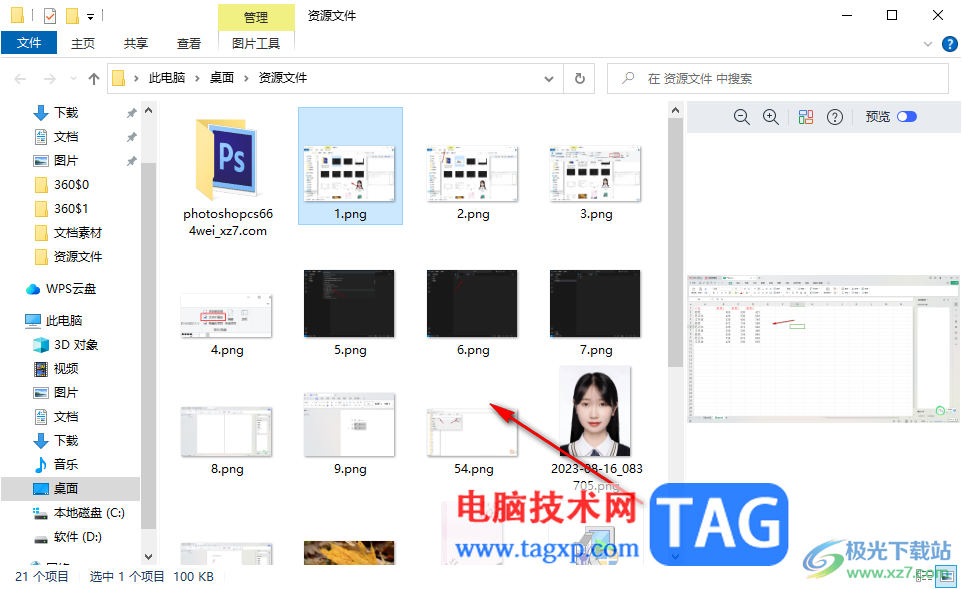
以上就是关于如何使用win10电脑设置显示后缀名的具体操作方法,我们平时想要直观的查看到文件的分类,比如哪些图片是png、哪些图片是jpg等格式,那么就可以将后缀名功能启用即可进行查看,感兴趣的话可以操作试试。